- Guide per Montare Video
- 1.Convertitori da audio a testo online gratuiti
- 2.Gli 9 migliori generatori di voci AI
- 3.Idee, Musica e Frasi per Video di Compleanno
- 4.Come Generare Sottotitoli Automatici in Video
- 5.Software Migliori per Montaggio Video con IA
- 6.Strumenti Online Migliori per Rimuovere Voce
- 7.Come Sostituire i Volti nei Video
- 8.Migliori Lettori Video Gratuiti per PC
- 9.Migliori programmi gratuiti per riprodurre DVD
- 10.Rimuovere rumori di sottofondo da video
- 11.Creare Video di Mappa di Viaggio Animata
- 12.I 10 Migliori Cutter Video Gratuiti
- Miglior Editor Video su PC: Filmora
- Provalo gratuitamente Provalo gratuitamente
Come condividere video IGTV su Instagram Story con facilità
Sei nuovo a Instagram e non riesci a condividere un video IGTV alla tua storia? Leggi e impari come condividere video IGTV su storia Instagram in questo tutorial graduale.
Come condividere video IGTV su Instagram Story con facilità
Aug 13, 2024• Soluzioni comprovate
Utilizzato da oltre un miliardo di persone in tutto il mondo, Instagram è una delle applicazioni di social media più popolari del tempo attuale. Oltre a pubblicare immagini, ci permette anche di pubblicare video dedicati in stile verticale sotto la funzione IGTV. Anche se, ci sono momenti in cui gli utenti desiderano condividere i loro video IGTV come la loro storia per promuoverlo. Non preoccuparti: è estremamente semplice condividere il tuo video IGTV o di chiunque altro come storia. Continua a leggere e imparaCome condividere video IGTV su Instagram storiaIn pochi secondi!
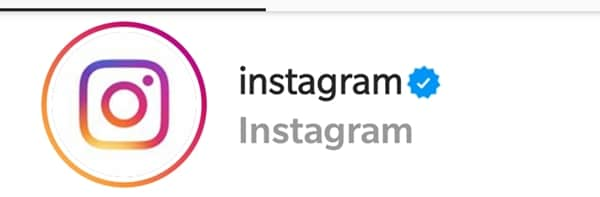
Perché condividere il tuo video IGTV sulla tua storia?
Potresti non sapere questo, ma la"Storia "funzionalità su Instagram è già utilizzata da oltre 500 milioni di persone e l'app sta ancora cercando di spingerlo. Quando si pubblica un video su IGTV, è probabile che potrebbe essere perso dai tuoi spettatori. Questo perché il nuovo algoritmo Instagram visualizza solo contenuti selettivi nel nostro feed.
D'altra parte, tutte le storie postate dagli account che seguiamo verranno visualizzate sul banner superiore della nostra casa di Instagram. Pertanto, è probabile che più persone vedranno la tua storia invece di un post normale. Condividendo il tuo video IGTV come storia, puoi facilmente reindirizzare il tuo pubblico e fargli sapere del nuovo contenuto che hai pubblicato.
Una guida passo passo per condividere un video IGTV su Instagram Story
Una delle cose migliori su Instagram è che puoi condividere quasi tutto sulla tua storia. Se vuoi, puoi condividere facilmente il tuo post o video IGTV. Inoltre, se desideri promuovere i tuoi amici, allora puoi condividere il loro video IGTV sulla tua storia pure. È possibile persino personalizzarlo con i markup incorporati disponibili nell'interfaccia Story. Per imparare a condividere video IGTV sulla storia di Instagram, basta seguire questi passaggi.
1.Seleziona il video IGTV da condividere
Per iniziare, devi selezionare ciò che desideri condividere sulla tua storia su Instagram. Puoi visitare il tuo o il profilo di chiunque altro e toccare sull'icona IGTV. Per impostazione predefinita, è la seconda icona (tra la tua griglia foto e le tue foto).

Questo visualizzerà vari video IGTV che vengono pubblicati da quell'account. È possibile toccare su qualsiasi miniatura video e il contenuto sarebbe stato caricato. Una volta che il video IGTV avrebbe iniziato a riproducire, è possibile toccare sull'icona condividere dalla parte inferiore dello schermo. Questo è raffigurato da un'icona di freccia inclinata proprio accanto alle opzioni simile e commento.
![]()
2.Aggiungi il video alla tua storia
Come toccherai sull'icona condividere, otterrai le opzioni per inviare il video ai tuoi amici o pubblicarlo come storia. Dalle opzioni fornite, basta toccare sul pulsante"Aggiungi video alla tua storia "per continuare.

Questo caricerà automaticamente l'interfaccia Instagram Story con il video selezionato. È possibile facilmente ridurre o espandere il video sullo schermo per assicurarsi che abbia il giusto adatto. Inoltre, puoi anche utilizzare le funzionalità incorporate della Storia per aggiungere commenti, testi, adesivi, e così via.
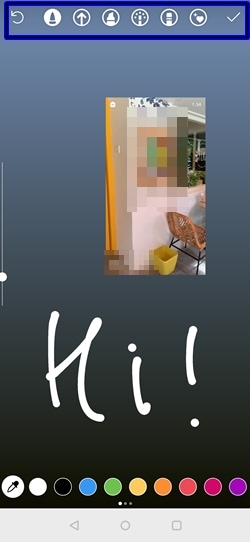
3.Pubblica video IGTV come Storia
Una volta personalizzato la storia come ti piace, puoi toccare sul pulsante"Invia ", che si trova nell'angolo in basso a destra dello schermo.
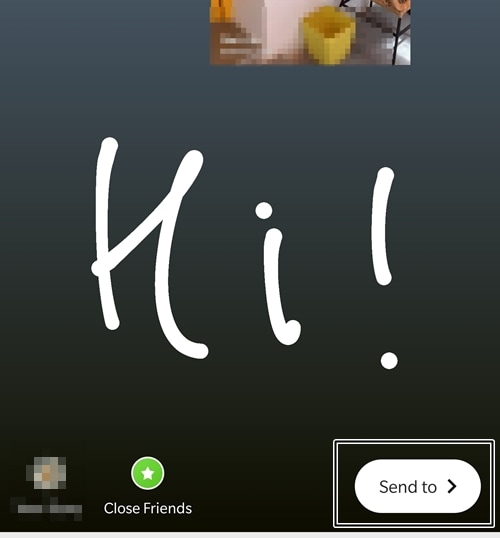
Questo ti permetterà di condividere la tua storia con amici selezionati, il gruppo di amici stretti o tutti i seguaci. Se si desidera condividerlo con tutti, quindi basta toccare sul pulsante"Condividi "adiacente all'opzione"La tua storia".

Ecco tutto! Questo condividerà ora il video IGTV come la tua storia e i tuoi follower possono vederlo nel loro feed. Possono semplicemente toccare sulla scheda video e sarebbero reindirizzati alla tua storia per guardarla interamente.
Suggerimento Pro: Modifica i tuoi video IGTV prima di pubblicare
Se vuoi ottenere più visualizzazioni sui tuoi video IGTV e impressionare il tuo pubblico, allora considera di utilizzare un editor video come Wondershare Filmora. È un'applicazione desktop must-have per tutti i creatori video là fuori, con tonnellate di funzionalità incorporate. Ci sono centinaia di strati, preimpostazioni e effetti che puoi usare per trovare video interessanti. Con questi video unici, puoi facilmente attirare l'attenzione del tuo pubblico e aumentare la loro visualizzazione.
Ecco qua! Dopo aver seguito questa guida, saresti in grado di condividere il tuo video IGTV (o di chiunque altro) come storia. Spero che questa guida su come condividere video IGTV sulla storia di Instagram avrebbe eliminato i tuoi dubbi. Inoltre, se si desidera venire con video impressionanti in meno tempo, quindi basta utilizzare un'applicazione come Wondershare Filmora. È dotato di tonnellate di funzionalità per soddisfare le esigenze di modifica di ogni creatore video in modo senza problemi.
Ai baciare immagini sono l'ultima tendenza e sono diventati virali. Crea le tue foto romantiche con la nostra guida passo passo e gli strumenti consigliati.
by Mario Difrancesco Nov 25, 2024 11:32 AM
Prova ai bacio generatori video per fare un bacio video con i tuoi cari o chiunque dalle tue foto. Puoi anche usare prompt di testo per rendere qualcosa di completamente unico!
by Mario Difrancesco Nov 25, 2024 11:32 AM
La nuova interfaccia utente di Filmora per Mobile è focalizzata sulla navigazione senza fatica. Entrambe le app Android e iOS sono state ridisegnate da zero per aumentare l'efficienza di un editor video mobile.
by Mario Difrancesco Nov 27, 2024 15:12 PM
 Garanzia di Download Sicuro, zero malware
Garanzia di Download Sicuro, zero malware


Mario Difrancesco
staff Editor
Generalmente valutato4.5(105partecipanti)